导语:对于WORDPRESS主题来说,安装的步骤都查不多,THE7主题也不例外。前面几篇其他的主题设置都是说的安装、导入演示数据,这一篇,叶子就不讲怎么安装了,来讲一讲THE7汉化中文版的页面页眉的设置。注意,叶子偷懒了,直接用的是英文版的截图,中文版的截图我懒得截了,大家可以到后台比对中文版的位置,应该就知道了。
页眉风格
在THE7主题的每个 文章、页面、项目的 添加或编辑面板,你都能用注意到页面头部选项框。
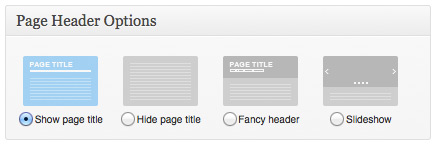
在这里,你可以选择页面头部的样式:
- “显示页面标题”选项,将只会在主要内容区域前简单地提供页面标题(如果启用面包屑导航,将有面包屑导航)。
- “隐藏页面标题”选项,将会给你一个没有标题的空白页面。
- 激活“趣味页眉”和“幻灯片”选项将出现额外的“页面重叠选项”以及“趣味头部选项”或者“幻灯片选项”框。
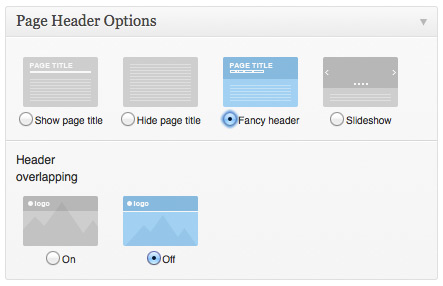
培训视频(趣味页眉,幻灯片,重叠标题)
趣味页眉
趣味页面的示例请看下面的图片:
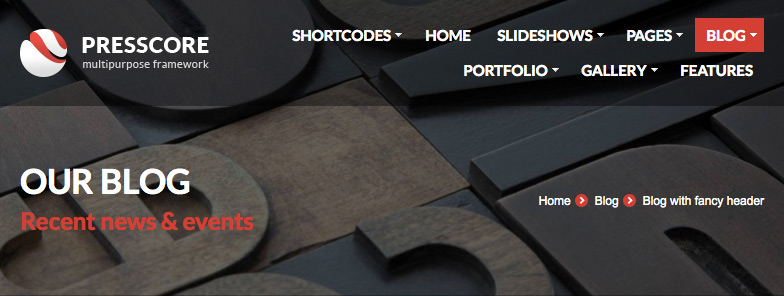
它基本上是有着一些有趣的背景、标题、副标题、面包屑导航的页面顶部的部件。
“趣味头部选项”框允许你去:
- 选择页眉对齐;
- 输入标题,副标题和选择它们的颜色;
- 还有面包屑导航的颜色,图像和它们的重复选项。
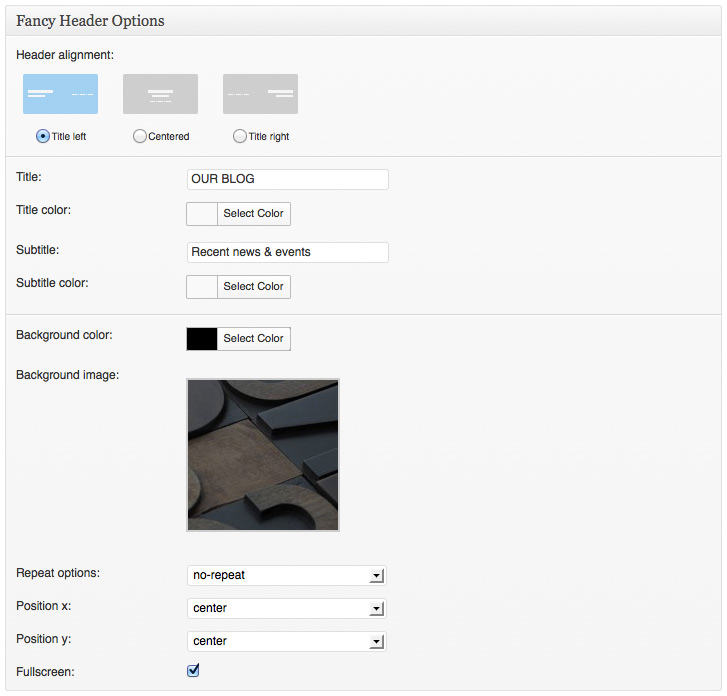
幻灯片
所有的幻灯片设置都聚集在“幻灯片选项”对话框。注意,为了在页面页眉中显示幻灯片,你需要至少创建一个相应的文章类型。
你可以选择下面的幻灯片:
舷窗幻灯片

在选择这种类型的幻灯片后,您将有以下的选项:
- 在多重选择(或复选框组)框称为“幻灯片”,你可以指定在这个页上将出现的、来自相应的文章类型幻灯片。注意,如果你不选择任何幻灯片,他们都将显示在这个页面。
- 设置滑块布局及其比例。(请注意,由于主题是响应,并没有固定的宽度,你需要设置滑块的比例,而不是绝对的值。)
- 选择图像大小。这个功能是很重要的,如果你有人像图像,不希望他们被裁剪。只需选择“合适”选项。否则选择“填充”,会使每一张图像填充所有的滑块区。
- 你也可以使幻灯片自动播放,并设置其间隔时间。
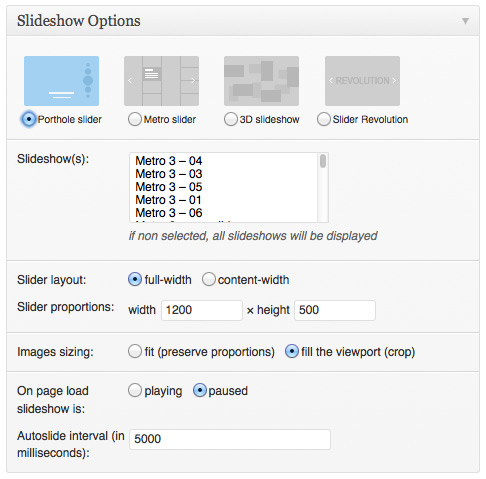
地铁幻灯片

这是一个有点棘手。事情是这样的,在这里垂直段是单独的幻灯片。所以如果你要在垂直段上有一个图像,你需要为它创建一个单独的幻灯片,而且只有一个幻灯片。如果将有多个幻灯片,那么在你的垂直段内你会有小的垂直滑块。
地铁幻灯片选项如下图所示。正如你所看到的,在额外的选项中,只有一行和一列的幻灯片的数量。
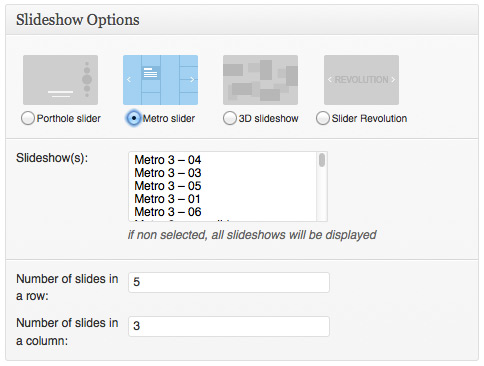
立体幻灯片

3d幻灯片选项是很简单的。你可以选择幻灯片在其中显示;设置一个不同的布局和设置滑块的比例。
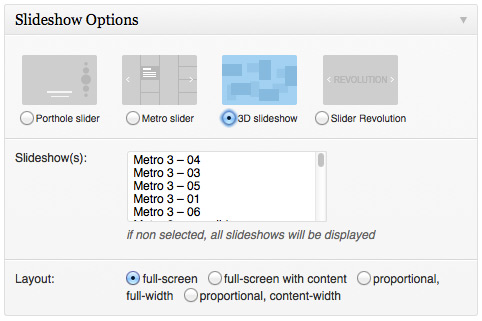
变革幻灯片和其他第三方的幻灯片
我们的一些主题已经建立在第三方滑块插件。下图显示了变革幻灯片的选项。在这里你可以选择所有显示的幻灯片。请参阅相应的幻灯片文档的详细信息。
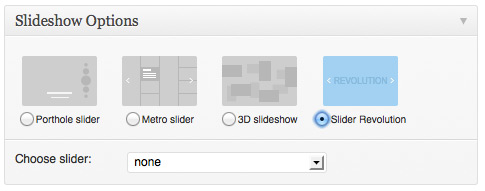
结束
好了,THE7主题页面的页眉设置就介绍到这里了。如果需要下载,请前往:大气多功能企业WordPress主题 THE7汉化中文版 免费下载。




